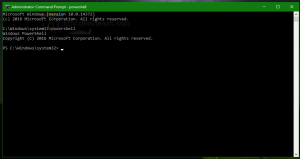A kamerabeállítások biztonsági mentése és visszaállítása a Windows 10 rendszerben
A Windows 10 rendelkezik egy Store-alkalmazással (univerzális Windows Platform), melynek neve „Kamera”. Gyors módot biztosít fényképek készítésére. Csak mutasson rá és lőjön, hogy automatikusan készítsen képeket. Ugyanaz a kameraélmény érhető el Windows 10 rendszerű számítógépeken, táblagépeken és telefonokon. Ha készüléke beépített kamerával rendelkezik, vagy webkamerát csatlakoztatott, használhatja a Kamera alkalmazást. Lehetőség van biztonsági másolat készítésére és lehetőségeinek visszaállítására. Ez nagyon hasznos, mert szükség esetén visszaállíthatja őket, vagy átviheti őket egy másik számítógépre vagy felhasználói fiókra.
Hirdetés
A Kamera alkalmazás a következőről telepíthető Bolt.

A Camera Store (UWP) alkalmazás esetén manuálisan készíthet biztonsági másolatot a beállításokról és beállításokról, mint pl
- Képarány
- Keretező rács
- Idő telik el
- Videó rögzítési lehetőségek
- ... és több
Ha gyakran használja a Kamera alkalmazást, érdemes lehet biztonsági másolatot készíteni beállításairól és az alkalmazás beállításait, így szükség esetén manuálisan visszaállíthatja őket, vagy bármelyik másik fiókra alkalmazhatja őket Windows 10 PC. Íme, hogyan lehet ezt megtenni.
A Hírek alkalmazás biztonsági mentése Windows 10 rendszerben, csináld a következőt.
- Zárja be a Kamera alkalmazást. tudsz fejezze be a Beállításokban.
- Nyissa meg a Fájlkezelő kb.
- Menjen a mappába %LocalAppData%\Packages\Microsoft. WindowsCamera_8wekyb3d8bbwe. Ezt a sort beillesztheti a File Explorer címsorába, és megnyomja az Enter billentyűt.

- Nyissa meg a Beállítások almappát. Ott látni fog egy fájlkészletet. Válassza ki őket.
- Kattintson a jobb gombbal a kiválasztott fájlokra, és válassza a "Másolás" lehetőséget a helyi menüben, vagy nyomja meg a Ctrl + C billentyűkombinációt a fájlok másolásához.

- Illessze be őket egy biztonságos helyre.
Ez az. Most készített biztonsági másolatot a Kamera alkalmazás beállításairól. A visszaállításukhoz vagy egy másik számítógépre vagy felhasználói fiókra való áthelyezéshez ugyanabba a mappába kell elhelyezni őket.
A kamera visszaállítása a Windows 10 rendszerben
- Zárja be a kamerát. tudsz fejezze be a Beállításokban.
- Nyissa meg a Fájlkezelő kb.
- Menjen a mappába %LocalAppData%\Packages\Microsoft. WindowsCamera_8wekyb3d8bbwe\Beállítások. Ezt a sort beillesztheti a File Explorer címsorába, és megnyomja az Enter billentyűt.
- Ide illessze be a fájlokat a biztonsági mentés mappából. Írja felül a fájlokat, amikor a rendszer kéri.
Most elindíthatja az alkalmazást. Meg kell jelennie az összes korábban mentett beállítással együtt.
Megjegyzés: Ugyanez a módszer használható más Windows 10-alkalmazások beállításainak biztonsági mentésére és visszaállítására. Lásd a cikkeket
- Ébresztők és óra biztonsági mentése és visszaállítása a Windows 10 rendszerben
- A Fotók biztonsági mentése és visszaállítása alkalmazás beállításai a Windows 10 rendszerben
- A Groove Music beállításainak biztonsági mentése és visszaállítása a Windows 10 rendszerben
- Az Időjárás alkalmazás beállításainak biztonsági mentése és visszaállítása a Windows 10 rendszerben
- A Sticky Notes beállításainak biztonsági mentése és visszaállítása a Windows 10 rendszerben
- Hírek biztonsági mentése és visszaállítása a Windows 10 rendszerben
- A távoli asztali alkalmazás beállításainak biztonsági mentése a Windows 10 rendszerben